Internet är ett utrymme för informationsutbyte: texter, musik, videor och naturligtvis bilder. För att ta en bild från en webbplats måste du kopiera den och överföra den till din dator med de inbyggda funktionerna i din webbläsare eller Windows. Kopiering av bilder är en uppgift som även en nybörjare kan behärska.
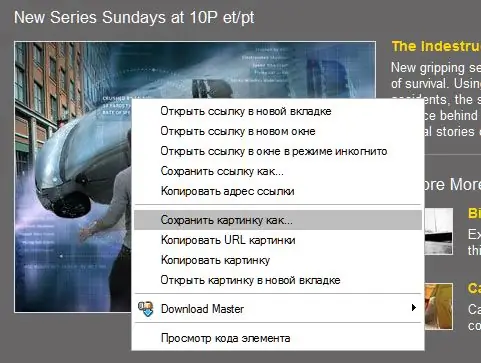
Nödvändig
Verktyg: Webbläsare, MS Windows, Adobe Photoshop
Instruktioner
Steg 1
För att helt enkelt kopiera en bild från en webbsida, öppna originalsidan på webbplatsen där bilden du behöver finns. Flytta muspilen över bilden och högerklicka. Välj sedan "Spara som". Ett fönster visas som vanligtvis visas på skärmen när du sparar bilder eller text. Du behöver bara hitta eller skapa en mapp där bilden kommer att lagras. Det är tillrådligt att byta namn på den sparade bilden så att det senare blir lättare att arbeta med den.
Steg 2
Om fotot inte kan kopieras med musknappen, prova en annan metod. Bilder som inte kopieras genom att bara trycka på en knapp kan kopieras från skärmen. För att göra detta måste du ta en skärmdump. Öppna sidan på webbplatsen med den bild du vill ha. Klicka på knappen Printscreen. Öppna sedan grafikprogrammet Adobe Photoshop och klicka på menyn "Redigera" - "Klistra in" och spara sedan bilden på disken. Du har nu en skriptbild - en virtuell skärmdump. Den visar hela sidan på webbplatsen som du kopierar från. För att få den bild du vill ha måste du klippa ut den från skärmdumpen.
Välj från menyn "Klipp ut" - Välj verktyg. Denna lilla prickade fyrkant ligger i det övre högra hörnet på verktygspaletten. Klipp ut en bild med den. Öppna ett nytt fönster och klistra in den klippta delen. Klicka sedan på "Spara" i menyn "Arkiv".
Steg 3
Du kan också kopiera alla bilder på webbsidan samtidigt (ibland är bilderna på webbsidan länkade efter betydelse, så du måste kopiera dem alla). Det finns ett mycket enkelt och snabbt sätt att göra detta. Öppna önskad sida på webbplatsen (den ska laddas helt). Bestäm vilken mapp du vill spara i och klicka på "Spara som" - "Webbsida". Ihopkopplad med webbsidan finns en mapp med bilder. Men det innehåller också många onödiga filer och bilder. Klicka på Visa - Ordna ikoner - efter typ. Bilderna kommer att ordnas så att de önskade bilderna följer efter varandra. Det återstår att ta bort det onödiga - det tar inte mycket tid.






